Leitfaden für Tenorshare 4uKey
Leitfaden für Win
4uKey jetzt ausprobieren
4uKey jetzt ausprobieren
Haben Sie Ihre Apple-ID und Ihr Passwort vergessen? Erinnern Sie sich nicht mehr an Ihr iCloud-Konto oder Passwort? Möchten Sie Ihre Apple-ID entsperren, wenn angezeigt wird, dass die Apple-ID deaktiviert ist? Was ist das kostenlose Tool zur Entfernung der Apple-ID? Keine Sorge, Tenorshare 4uKey, das beste Tool zur Entfernung der Apple-ID mit kostenlosem Download, hilft Ihnen, all diese Probleme zu lösen. Starten Sie 4uKey, klicken Sie auf „Apple-ID entfernen“ und beginnen Sie den Prozess für Ihr iPhone 6s, iPhone 15 usw.
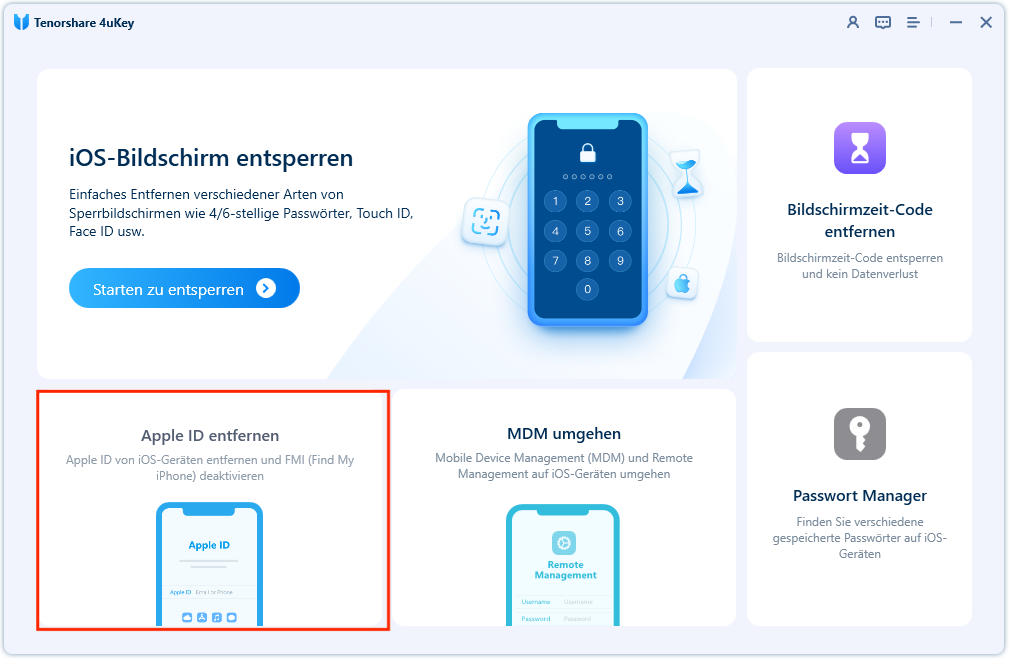
Verbinden Sie Ihr iOS-Gerät mit dem Computer. 4uKey Apple ID Remover wird Sie daran erinnern, den Bildschirm zuerst zu entsperren, und tippen Sie auf „Vertrauen“ auf Ihrem Gerät. Wählen Sie dann die erste Funktion: „Apple-ID vollständig entfernen“.
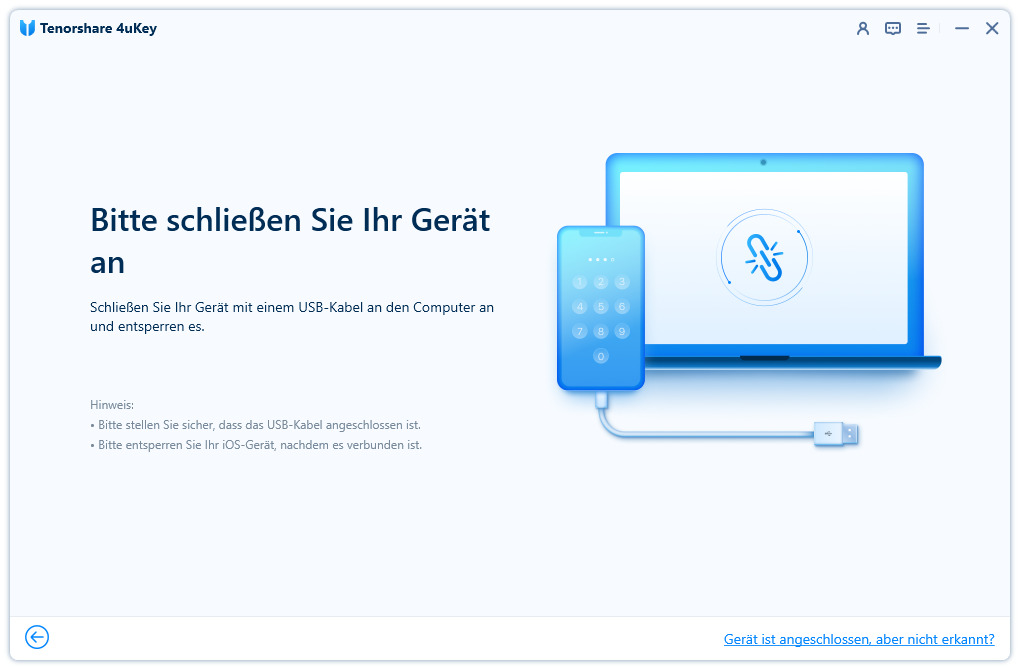
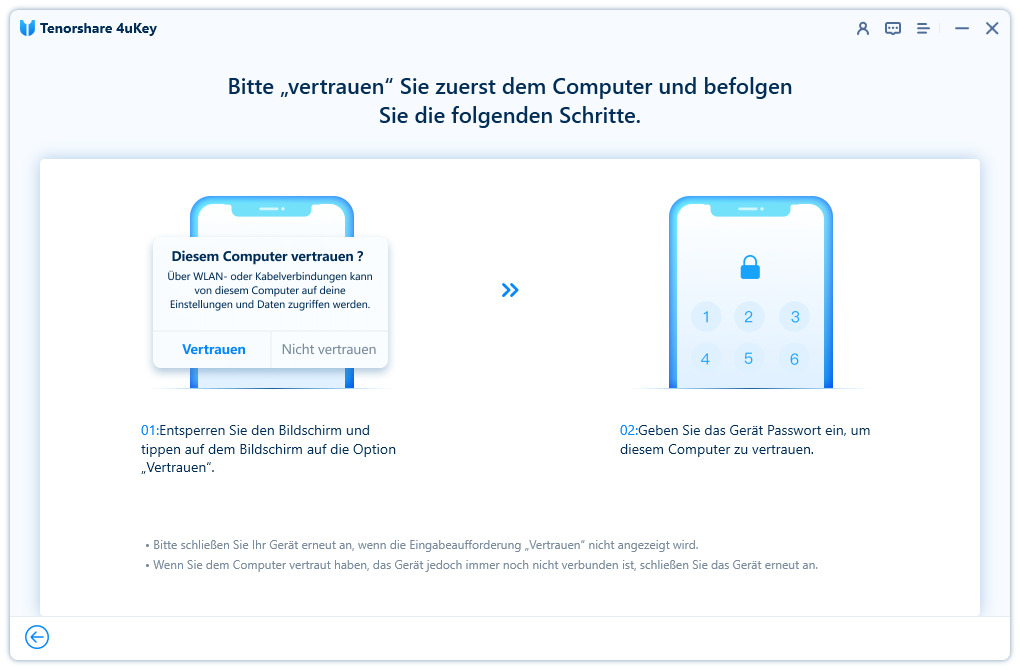
Schritt 1 Apple ID entfernen starten
Klicken Sie in dieser 4uKey Apple ID Entferner-Software auf die Schaltfläche "Weiter", um die Apple ID und das iCloud-Konto auf Ihrem iPhone, iPad oder iPod touch zu entfernen.
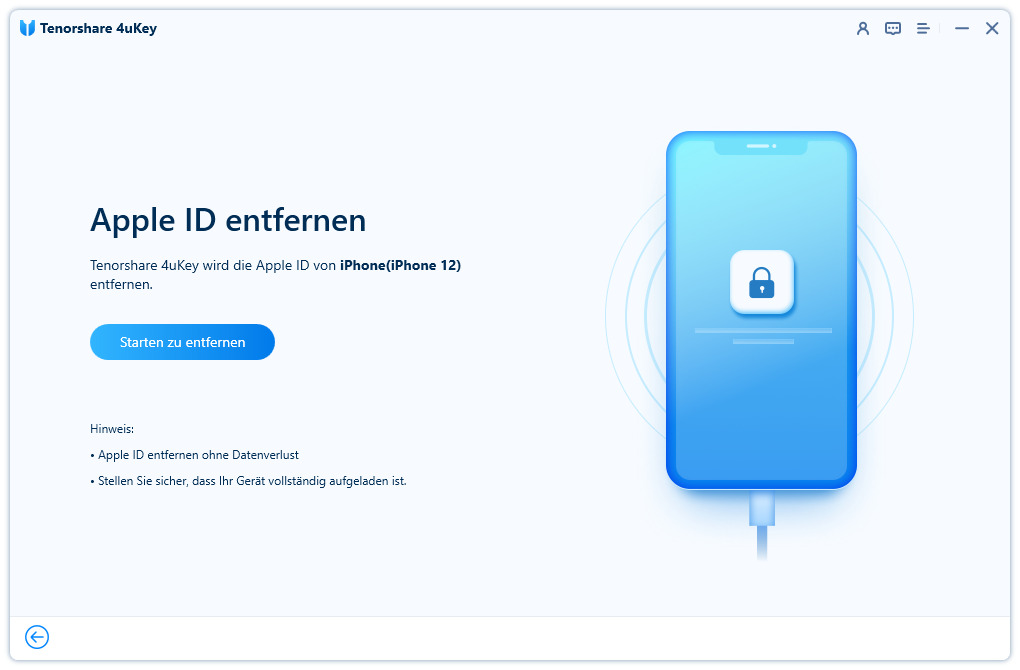
Schritt 2 Apple ID direkt entfernen
4uKey Apple ID Entferner wird Ihre Apple ID sofort online entfernen, nachdem Sie auf die Schaltfläche "Weiter" geklickt haben, und Ihre Daten gehen nicht verloren. (Alle Geräte werden in diesem Fall unterstützt)
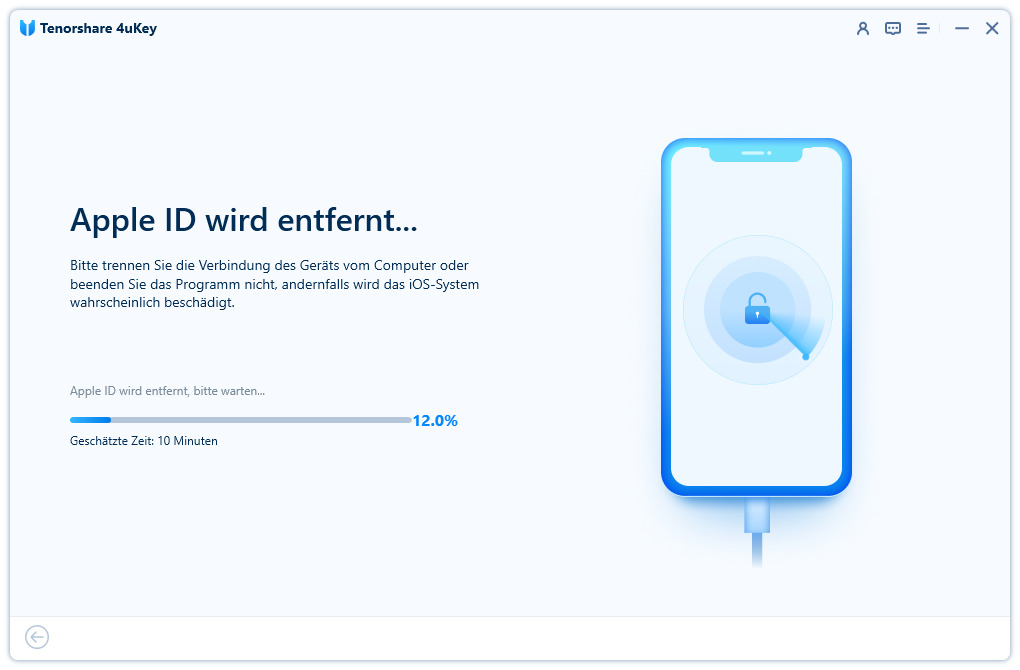
Schritt 3 Apple ID erfolgreich entfernt
Der gesamte Prozess dauert nur wenige Sekunden und Sie können die Apple ID erfolgreich mit dem 4uKey Apple ID Entferner-Tool entfernen.
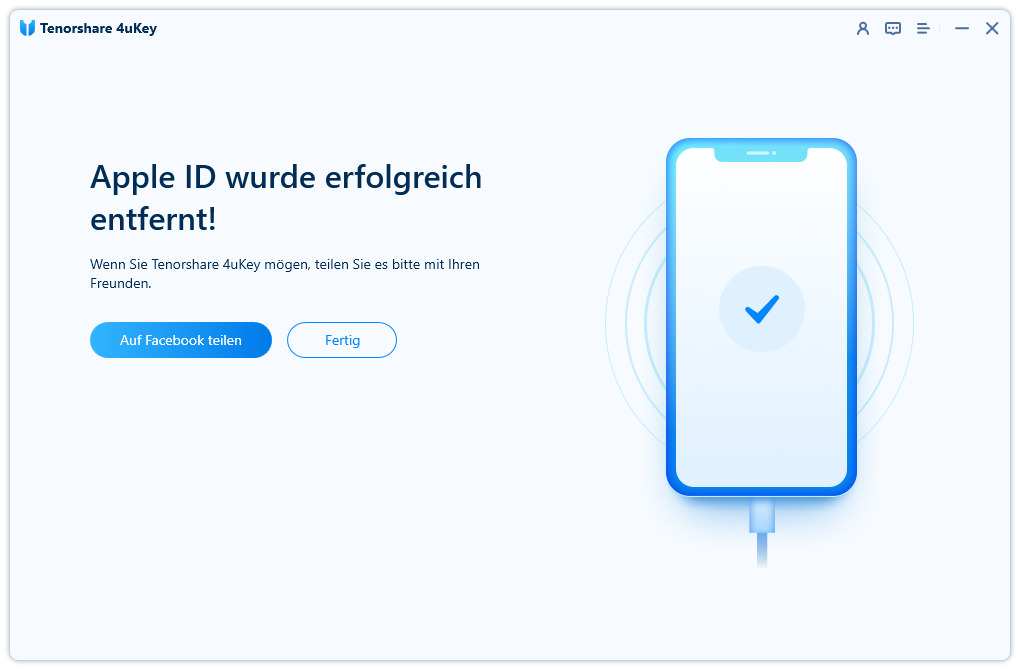
Schritt 1 Alle Einstellungen zurücksetzen
Befolgen Sie die Anweisungen auf dem Bildschirm, um alle Einstellungen auf Ihrem iOS-Gerät zurückzusetzen: Gehen Sie zu „Einstellungen > Allgemein > Alle Einstellungen zurücksetzen“. Nachdem Sie alle Einstellungen zurückgesetzt haben, wird Ihr Gerät automatisch neu gestartet.
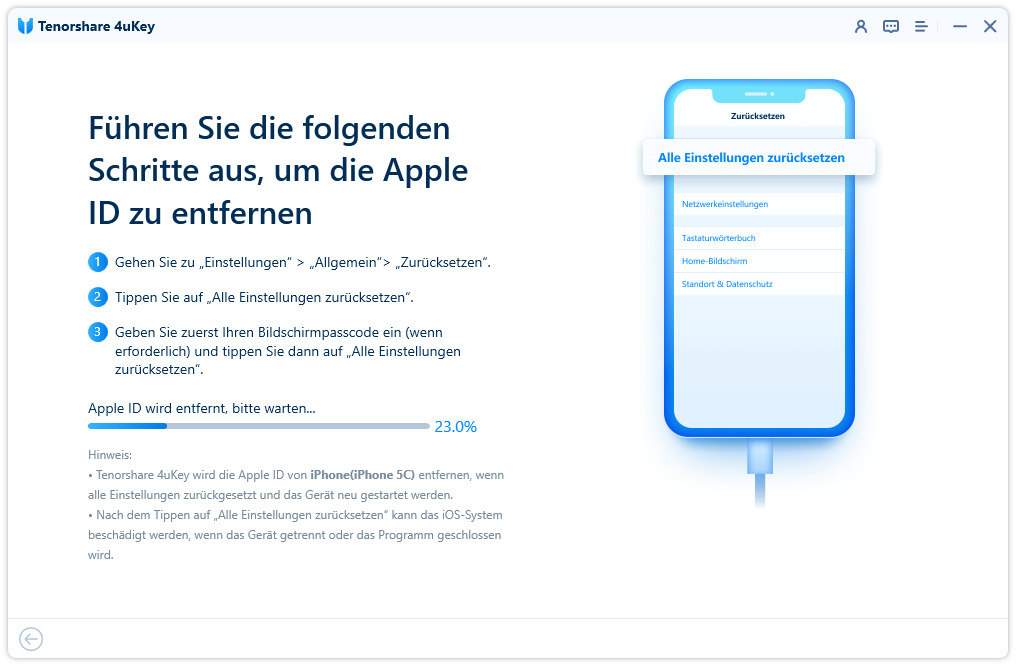
Schritt 2 Apple ID erfolgreich entfernt
Der Entfernungsvorgang mit dem Tenorshare Apple ID Entferner-Tool beginnt nach dem Zurücksetzen. Danach können Sie sich mit einer anderen Apple ID anmelden oder ein neues Konto erstellen.
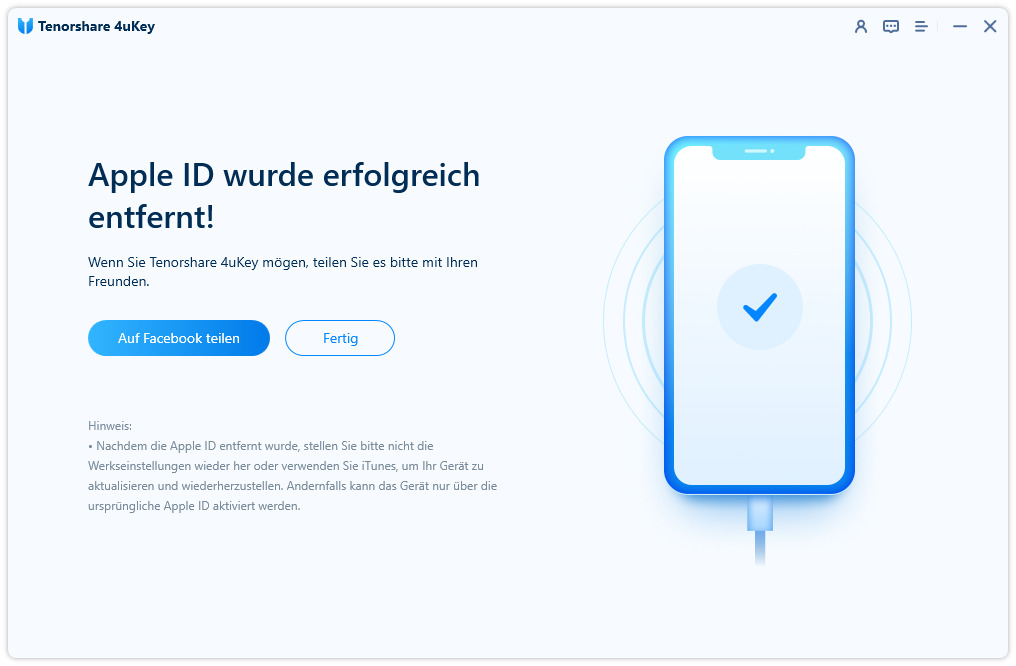
Schritt 1 Firmware-Paket herunterladen
Das Programm wird die iOS-Version erkennen und ein passendes Firmware-Paket für Ihr Gerät bereitstellen. Laden Sie die Firmware herunter, indem Sie auf die Schaltfläche „Herunterladen“ klicken.

Warten Sie ein paar Minuten, während die 4uKey Apple ID Removal Software das Firmware-Paket herunterlädt und überprüft.
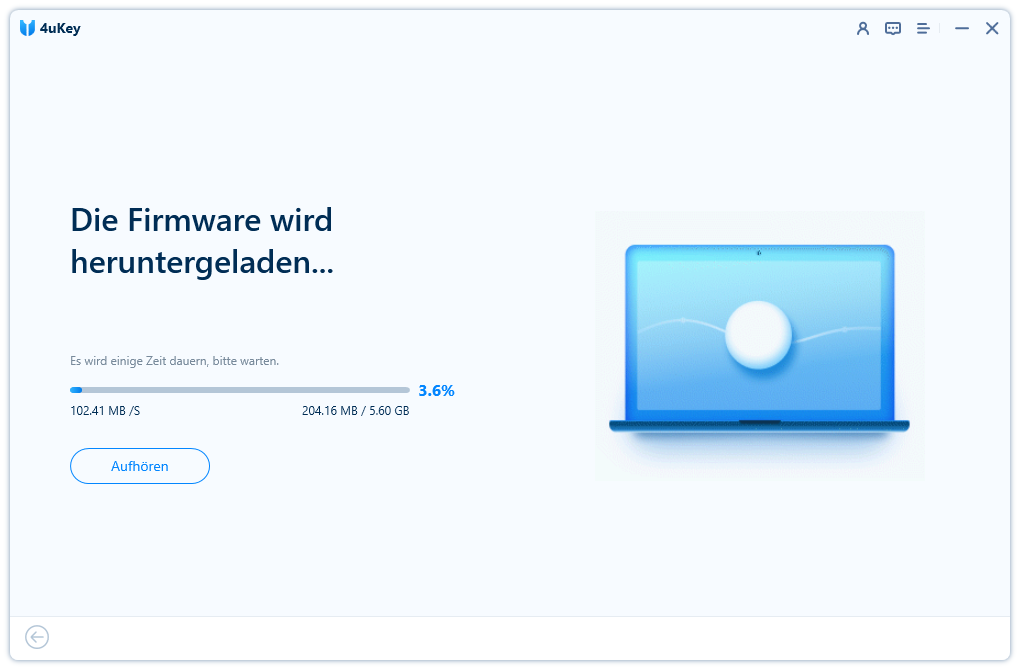
Schritt 2 Apple ID entfernen starten
Nachdem der Download abgeschlossen ist, klicken Sie auf „Start Remove“, um die Apple ID online mit dem 4uKey Apple ID Removal Tool zu entfernen. Bitte trennen Sie Ihre Geräte während des gesamten Prozesses nicht.
![]() Hinweis:
Hinweis:
Stellen Sie sicher, dass Sie den 6-stelligen Bildschirm-Sperrcode gesetzt haben und die Zwei-Faktor-Authentifizierung aktiviert ist. Andernfalls treten nach dem Entfernen der Apple ID Aktivierungs-Sperren auf.

Der gesamte Entfernungsvorgang dauert einige Minuten. Ein Fortschrittsbalken wird auf dem Bildschirm angezeigt.
Es kann sein, dass Sie Ihr iPhone in den Wiederherstellungsmodus versetzen müssen, um den Entfernen-Prozess zu starten. Folgen Sie einfach den Anweisungen auf dem Bildschirm.
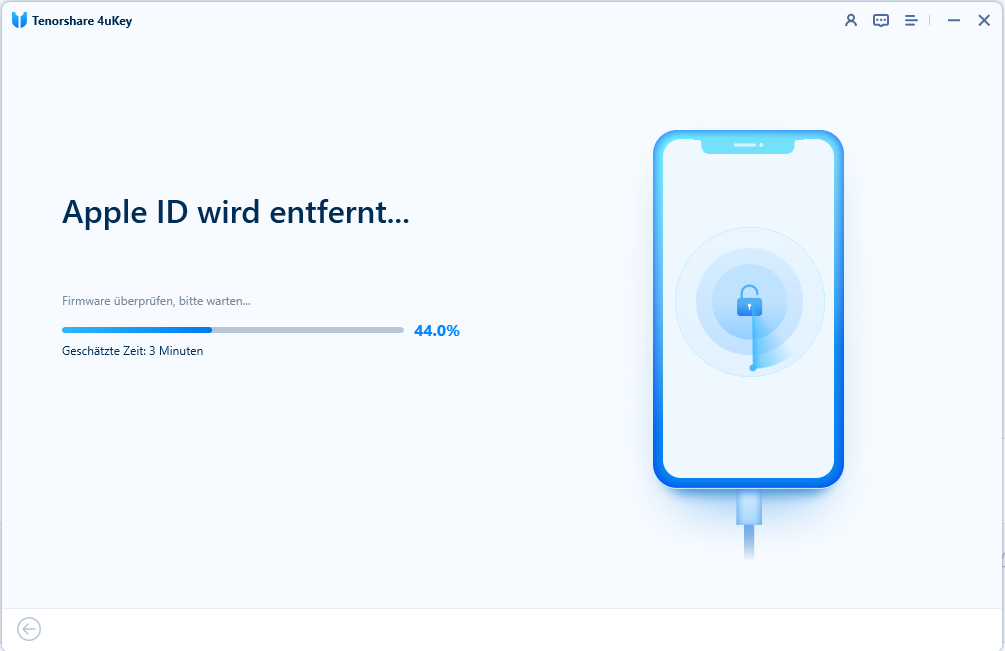
Schritt 3 Aktivieren Sie Ihr Gerät
Fertig! Sie haben erfolgreich die Apple ID von Ihrem iOS-Gerät entfernt, indem Sie diese iPhone/iPad Apple ID Removal Software verwendet haben! Tippen Sie auf „Mit Passwort entsperren“, wenn der Aktivierungssperr-Bildschirm erscheint, wählen Sie „Verwenden Sie den Gerätesperrcode“ und geben Sie Ihren Bildschirmcode ein.
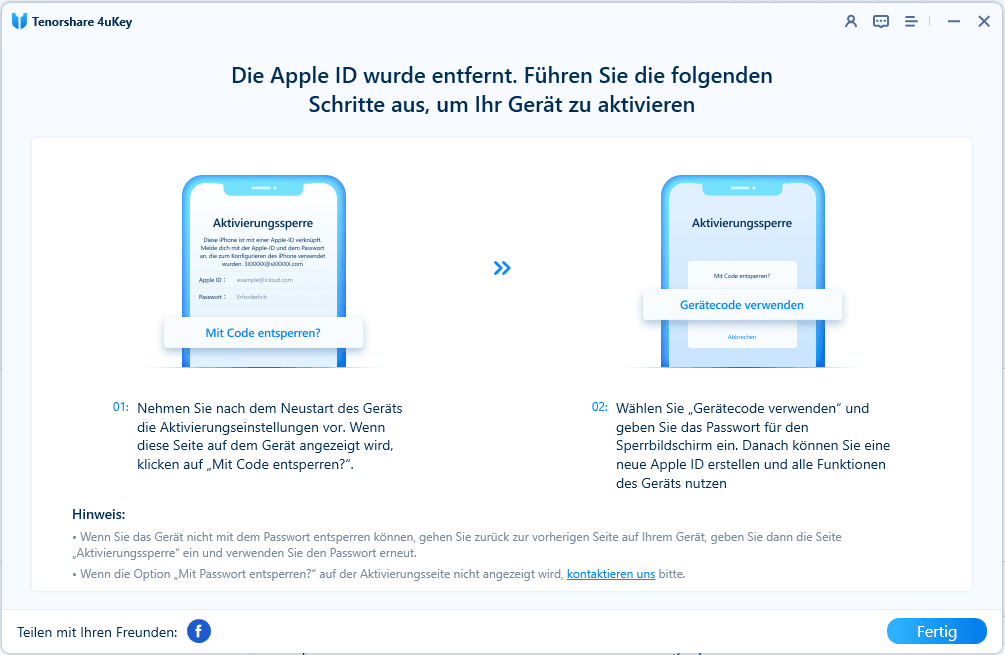
Video Wie man die Apple ID ohne Passwort mit dem 4uKey Apple ID Removal Tool entfernt - Kostenloser Download
Holen Sie sich Tenorshare 4uKey, das beste iPhone/iPad Apple ID Removal Tool mit kostenlosem Download jetzt!
War diese Seite hilfreich?
Brauchen Sie weitere Hilfe?
Kontaktieren Sie einfach unser Support-Team, und wir werden Ihnen an Werktagen innerhalb von 24 Stunden antworten.
Support kontaktieren